Введение#
Blender contains different node-based editors with different purposes, so this section only explains how to work with nodes in general. The list below shows the different types of nodes and where they’re documented.
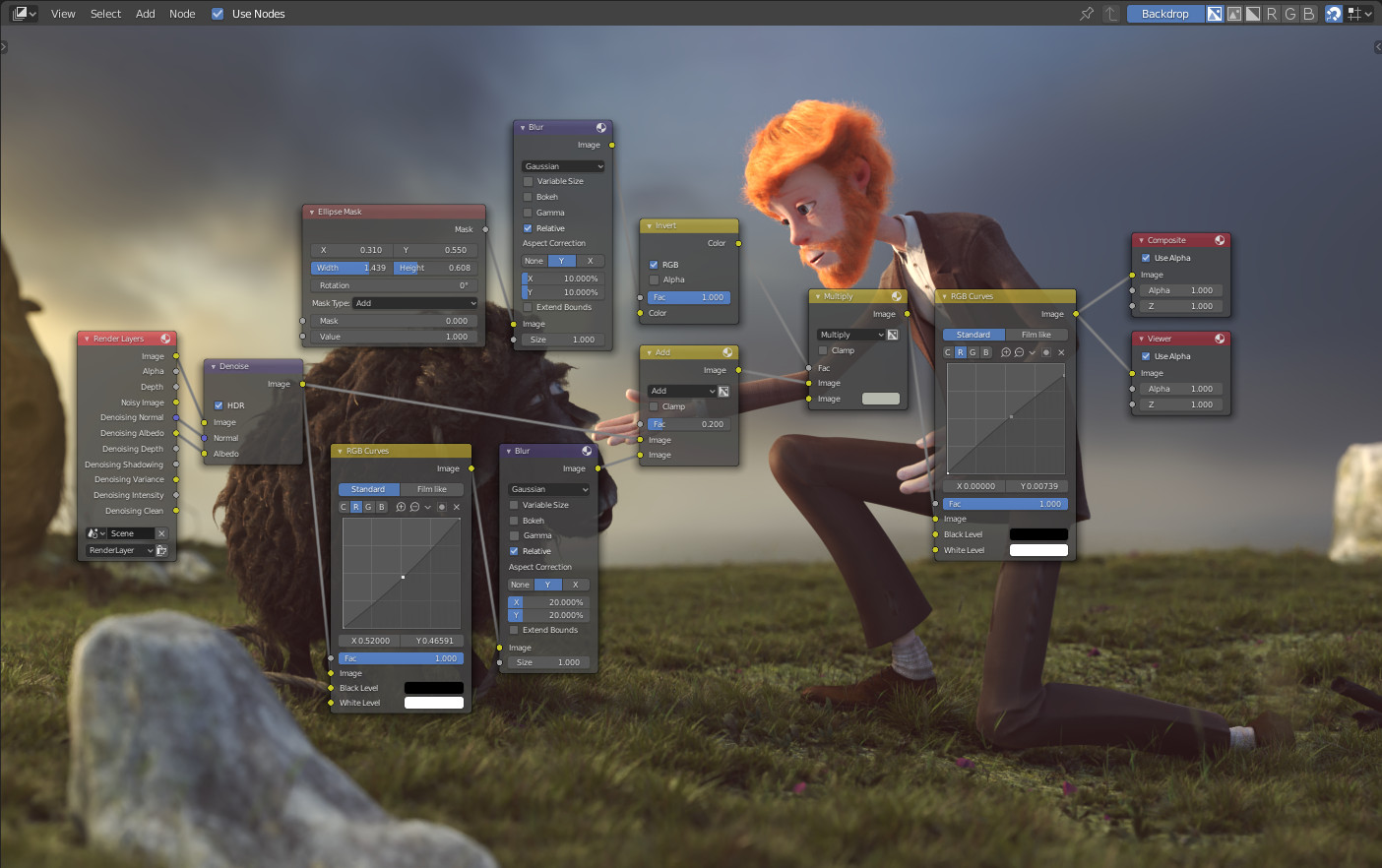
Пример редактора узлов.#
Icon |
Name (имя) |
Описание |
|---|---|---|
Used for procedural modeling. |
||
Used to create materials for objects. |
||
Used to edit rendered images. |
||
Used to create custom textures. |
Интерфейс редактора#
Главная панель редактора#
Заголовок содержит различные меню, кнопки и параметры, частично основанные на текущем типе дерева узлов.

Общие свойства заголовка редактора узлов.#
- Вид
Это меню изменяет вид редактора.
- Выбрать
Это меню позволяет выбрать узел или группы узлов.
- Add
Это меню позволяет добавлять узлы.
- Node
Это меню позволяет вам делать что-то с выбранными узлами.
- Use Nodes
Указывает механизму рендеринга использовать/не использовать дерево узлов при вычислении цвета материала или рендеринге конечного изображения. В противном случае дерево игнорируется. Для материалов это в основном устаревший вариант, потому что в прошлом материалы нельзя было создавать с деревьями узлов.
- Pin
Если этот параметр включен, редактор сохранит материал или текстуру, даже если пользователь выберет другой объект. Затем дерево узлов можно редактировать независимо от выбора объекта в окне 3D-вьюпорта.
- Parent Node Tree
Leaves the current node group and returns to the parent node group/tree.
- Привязка
Change options for snapping node positions to achieve a cleaner node tree layout. See Выравнивание узлов.
Overlays (наложения)#
Перекрытия — это информация, которая отображается поверх узлов и деревьев узлов. Существует переключатель, чтобы показать или скрыть все перекрытия для редактора узлов рядом с всплывающим меню перекрытия.
- Wire Colors
Цвет соединения узлов в зависимости от их подключенных портов.
- Context Path
Display breadcrumbs in the upper left corner indicating the hierarchy location of the node tree/group that’s currently being displayed.
- Заметки
Отображает Заметки в области предварительного просмотра.
- Previews
Display each node’s Предпросмотр if the node’s preview is also toggled.
Панель инструментов#
Панель инструментов содержит набор инструментов, которые можно использовать в редакторе узлов.
Добавление узлов#
Справка
- Меню:
- Горячая клавиша:
Shift-A
Nodes are added via the Add menu in the editor’s header or using a keyboard shortcut.
Nodes can also be added by dragging a connection from an existing node’s input or output socket and dropping the connection above an empty space instead of connecting to another socket. This action will open a search menu with a list of compatible nodes and their sockets that can be added and connected to the existing node. Confirming the menu selection will add the node which can then be moved and placed.



